
Da quando il computer è diventato indispensabileparte della vita della società moderna, siamo abituati a lavorare in un'interfaccia grafica visiva. In termini semplici, è - fare clic con il mouse sulle immagini, trascinarle e rilasciarle, ecc. Ma agli albori della tecnologia informatica, tutto era diverso. Quindi i comandi alla macchina venivano dati esclusivamente in modalità testo. Anche adesso, i programmatori e i cosiddetti utenti avanzati possono comunicare facilmente con il proprio computer utilizzando comandi di testo.

A volte la capacità di utilizzare questa modalità puòè fantastico semplificare la vita e in alcuni casi diventa semplicemente necessario. Pertanto, in questo articolo, discuteremo di cos'è il prompt dei comandi in Windows 7, come aprire questo prompt e perché potrebbe essere necessario.
In modo che il computer possa capire le richiesteutente, il sistema operativo ha una shell dei comandi speciale, in cui la riga di comando di Windows 7 funge da traduttore. Per le persone di lingua inglese in questo senso, ovviamente, la vita è più facile, poiché i comandi sono scritti nell'inglese più puro. Bene, il resto dovrà imparare un paio di dozzine di parole straniere.
Per prima cosa, vediamo come avviare l'ambiente di input di cui abbiamo bisogno. Esistono diversi modi per aprire il prompt dei comandi di Windows 7.
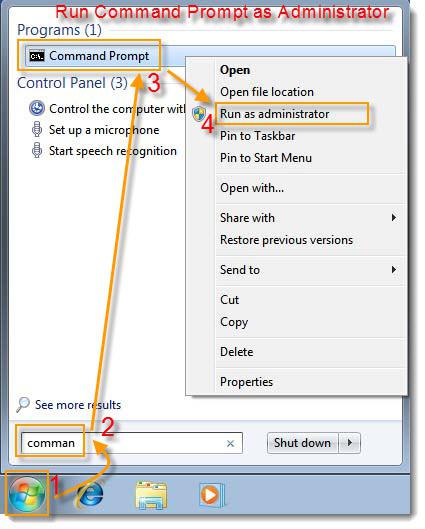
Per utilizzare il primo metodo, deviricorda il comando più semplice - "cmd". Questo non è difficile da fare. Queste lettere sono l'abbreviazione del computer per la parola inglese command, che è molto in sintonia con il russo "command". Applicando gli esempi più semplici di mnemonica, otteniamo le lettere di cui abbiamo bisogno (KsuMitDnaya).
Fare clic sul pulsante "Start" (icona di Windows),che si trova nell'angolo inferiore sinistro dello schermo. Nella finestra che si apre, nella riga "Trova programmi e file" (la riga inferiore) inserisci il comando "cmd". L'icona richiesta apparirà nell'elenco dei programmi visualizzato. Facendo clic su di esso con il tasto sinistro del mouse, è possibile avviare la riga di comando di Windows 7.
Il prossimo modo per richiamare la riga di comando è ancheinizia con il pulsante Start. Ma questa volta, puoi semplicemente fare clic sulla riga "Tutti i programmi" nell'elenco e selezionare la cartella "Standard". Facendo clic su una cartella, ottieni una serie di programmi. Uno di questi sarà la "riga di comando".
Puoi anche ottenere il risultato desiderato usandoscorciatoia da tastiera "Win" + "R". (Il tasto "Win" si trova sulla tastiera nella riga inferiore, la terza da sinistra, con il logo di Windows). Facendo clic su questa combinazione, aprirai una finestra speciale Esegui. Nel campo proposto, è necessario inserire il comando "cmd" già familiare e premere il tasto "Invio".
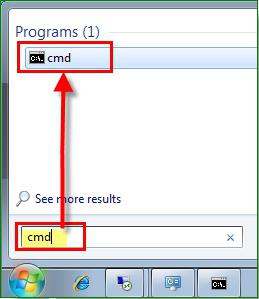
Supponiamo che tu stia utilizzando un periodo di provaconoscenza gratuita del sistema operativo Windows 7. Sta già volgendo al termine, ma non hai ancora compreso appieno se valga la pena spostarlo su base permanente. È qui che la conoscenza di lavorare con la riga di comando è utile.

Microsoft ha fornito assolutamentela possibilità legale per un periodo aggiuntivo (fino a 120 giorni) per attivare Windows 7. In questo caso sarà necessaria la riga di comando per inserire il codice. Questo comando può essere impostato solo come amministratore. Questa precauzione non è affatto superflua. Dopo tutto, molte modifiche specifiche nel funzionamento di un computer possono essere introdotte utilizzando il programma "Riga di comando". In qualità di amministratore di Windows 7, devi essere chiaro su dove porteranno le tue azioni.
Per accedere con diritti di amministratore chiamandouno dei metodi del programma descritti in precedenza, fare clic destro su di esso e nel menu contestuale che si apre, selezionare "Esegui come amministratore" (in cima alla lista).
Dopodiché, nella finestra che si apre, inserisci "slmgr.vbs / rearm "(deve esserci uno spazio dopo le lettere" vbs "). E confermare il comando premendo il tasto "Invio". Riavvia il computer e controlla la data di scadenza della versione di prova. Dovrebbero essere 30 giorni. Questa procedura può essere ripetuta, ma non più di tre volte. Quindi, in totale, hai 120 giorni per ricercare le capacità del sistema operativo.
Nella realizzazione di molti di base e specificile funzioni aiuteranno anche la riga di comando in Windows 7. Come aprire la directory o la cartella desiderata ed eseguire le operazioni necessarie con esse, imparerai dal seguente elenco di comandi. E sebbene sia tutt'altro che esaustivo, conoscere questo fondamento può un giorno rendere la tua vita fantastica. Per facilitare la comprensione, proviamo a raggruppare i comandi in piccoli blocchi.

Per il controllo diretto del comando stessola linea utilizza una serie di comandi specifici. Grazie a loro, puoi permetterti di personalizzare in una certa misura il lavoro con questo programma modificando alcuni dei suoi parametri.

Nel sistema operativo Windows 7, avviando il comandostringhe come amministratore è relativamente semplice. Ma per aprire questo programma in Windows 8, è necessario conoscere alcune novità e sottigliezze di questa shell.
Windows 8 non dispone di un menu Start.Per chiamare il pannello di cui abbiamo bisogno, è necessario fare clic con il pulsante destro del mouse su qualsiasi area vuota del desktop. Dopo questa azione, apparirà un pannello aggiuntivo nella parte inferiore dello schermo, sul quale troverai l'icona "Tutte le applicazioni" (angolo inferiore destro).
Apri le applicazioni (facendo clic sull'icona a sinistracliccare) e cercare nella lista che compare l'icona "Riga di comando" (si troverà all'incirca nella parte centrale del pannello). Fare clic su questa icona con il tasto destro del mouse (se si utilizza il tasto sinistro, per impostazione predefinita si aprirà la riga di comando per conto dell'utente corrente) e nel pannello di controllo di avvio aggiuntivo che appare di seguito, selezionare l'opzione "Esegui come amministratore ".
Inoltre, il lavoro in questo programma non è diverso dal lavoro nella versione precedente di Windows, di cui abbiamo discusso sopra.

Sebbene lavori con la riga di comando, in generaleopinione, è privilegio di utenti esperti, infatti, chiunque può padroneggiare questo strumento. E l'assistente integrato giocherà un aiuto inestimabile nell'apprendimento. Viene chiamato da un comando di testo molto facile da ricordare "Aiuto".
Dalla riga di comando puoipuoi impostare il comando "Aiuto" e il programma ti fornirà un elenco completo delle sue capacità. Per ottenere informazioni più dettagliate su qualsiasi comando particolare a cui sei interessato, inserisci una query nel formato "aiuto + nome comando".
Quindi non aver paura di sperimentare ed espandere.i tuoi orizzonti. Esplora le capacità del tuo computer o laptop e nel prossimo futuro potrai parlare facilmente su un piano di parità con coloro che hanno ricevuto un'istruzione specializzata.


























